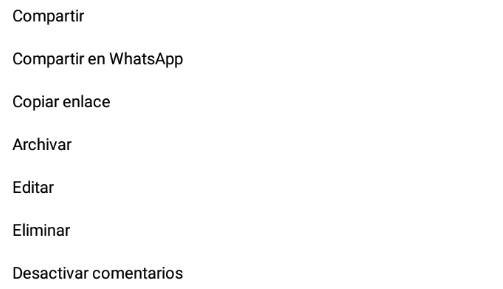Ар кандай себептерден улам сиз Instagram жайгашкан жериңизге көз салууну токтотууга кызыкдар болушуңуз мүмкүн, андыктан бул макалада биз муну кантип жасоону жана ошондой эле белгилүү социалдык тармакта жарыялаган сүрөттөрүңүздүн жайгашкан жерин кантип алып салуу керектигин айтып беребиз. платформа, демейки боюнча, тартылган сүрөттөрдүн жайгашкан жерине көз салып, тег коёт, бирок бул параметр кандайдыр бир мазмунду жарыялоодо алынып салынышы же башка жерди тандалышы мүмкүн.
Геолокация - бул абдан пайдалуу жана кызыктуу өзгөчөлүк, бирок кээде кооптуу же кааланбаган болушу мүмкүн. Коомдук желелерде бир нерсе жарыялаган сайын кайда экенибизди билдирүү тобокелге алып келиши мүмкүн, ошондой эле тиркемелер ар дайым биздин кайда экенибизди билип турса, ал кол салууга дуушар болгондо же кандайдыр бир алсыздыгы бар болсо, көйгөй болуп калышы мүмкүн коопсуздук.
Instagram - бул токтоосуз өскөн социалдык тармак жана аны улантууда, көптөгөн колдонуучулар бул социалдык тармакты калгандарына караганда колдонууну артык көрүшөт, анткени ал колдонуучулардын ортосунда түз өз ара аракеттенүүгө мүмкүндүк берет. Сүрөт кол менен жүктөлгөндө, тиркеменин өзү бизге сүрөттүн жайгашкан жерин бөлүшкүбүз келеби же жокпу, тандоого мүмкүнчүлүк берет, эгер купуялыгыбызды коргогубуз келсе, эске алуубуз керек.
Эгерде сиз билгим келет Instagram жайгашкан жериңизди көзөмөлдөөнү кантип токтотсо болот Колдонмонун иштебей калышын кантип түшүндүрүүгө болот.
Сиз буга чейин жарыялаган сүрөт же видеодо жайгашкан жерди кантип алып салса болот
Сиз буга чейин жайгашкан жериңиз пайда болгон сүрөттөрдү же видеолорду жарыялагандырсыз, аны жок кылууну каалайсыз же жөн гана сүрөттү жарыялаганыңыздан кийин жана ошол эле учурда геолокацияны алып салганыңызды түшүнбөгөндөн кийин. аны жарыялоо. Instagram сизге сүрөт же видеонун жайгашкан жерин алып салууга мүмкүнчүлүк бергендиктен, бул көйгөй эмес.
Сиз буга чейин жарыялаган сүрөттөгү же видеодогу жайгашкан жерди алып салуу үчүн, каралып жаткан сүрөттү издеп, оң жактагы баскычты чыкылдатып, экранда төмөнкү параметрлер пайда болот:
Бул варианттардын тизмесинде биз басышыбыз керек редакциялоо, бул бизге сүрөттүн сүрөттөлүшүн түзөтүү, адамдарды белгилөө же жайгашкан жерин өзгөртүү / алып салуу мүмкүнчүлүгүн берет. Экинчисин жасаш үчүн, жайгашкан жерди чыкылдатып, эч бирин тандабаңыз же башкасын тандабаңыз.
Эгер сиз аны жок кылгыңыз келсе, анда жайгашкан жерди чыкылдатып, сол жактагы жогорку бөлүктө жайгашкан X баскычын чыкылдатып, сүрөткө кайтып барганыңызда, ал жердин жоголуп кеткенин көрө аласыз. Ырастоо үчүн, экрандын оң жагында жайгашкан тикти бассаңыз болот.
Кантип Android үчүн Instagram үчүн жайгашкан жерин өчүрүү
Эгер сиз эч качан Instagram жайгашкан жерин колдонууну каалабасаңыз жана колдонмо ар дайым өзүңүздүн турган жериңизди көзөмөлдөп турушун каалабасаңыз, анда Instagram жайгашкан жерди түздөн-түз өчүрүп койсоңуз болот, башкача айтканда, операциялык тутумга ошол колдонмо үчүн GPS жайгашкан жерин колдонуу.
Сиздин мобилдик түзмөгүңүзгө жараша, процесс ар кандай болушу мүмкүн, себеби ар бир өндүрүүчү өзүнүн интерфейсине жана өзүнүн менюсуна ээ, бирок бардык Android терминалдарында процесс окшош, бирок параметрлердин аталышы жана алардын ар бирине кирүү жолу. бир аз өзгөрүшү мүмкүн.
Android түзмөгүндө сиз өтүшүңүз керек орнотуулары жана кийинчерээк Жана коопсуздук кулпу экраны, параметрин кийинчерээк киргизүү үчүн орду анан чыкылдатыңыз Колдонмонун деңгээлиндеги уруксаттар, ал түзмөктө орнотулган бардык тиркемелер менен тизмесин көрсөтөт.
Алардын арасында, Instagram жайгашкан жана өчүрүлүшү керек. Эгерде биз каалаган убакта аны жандандырууну кааласак, анда процессти кайталап коюу жетиштүү болот.
Эсиңизде болсун, бул иш бүткөндөн кийин, сиз кааласаңыз дагы, жарыяланган сүрөттөрдө же видеолордо жайгашкан жерди жайгаштыра албайсыз.
Instagramдагы iPhone үчүн жайгашкан жерди кантип толугу менен өчүрсө болот
Эгер сиз билгиңиз келсе Instagram жайгашкан жериңизди көзөмөлдөөнү кантип токтотсо болот Apple шайманынын тутумундагы локализацияны өчүрүп, башкача айтканда, iPhone'до төмөнкү процедураны аткарышыңыз керек.
Биринчи кезекте баруу керек орнотуулары жана ушул менюдан вариантты издеңиз Жашыруун. Кийинчерээк, чыкылдатып орду, сиз жаңы менюга өтөсүз, анда жалпысынан бүтүндөй түзмөктө жайгашкан жерди күйгүзүп же өчүрсөңүз болот же ар бир колдонмо үчүн керектүү вариантты тандасаңыз болот.
Бул менюдан сиз түзмөгүңүздө орнотулган бардык тиркемелери менен тизмесин көрө аласыз. Издейт Instagram жана аны чыкылдатыңыз, сиз эки варианттын бирин тандай аласыз "Жайгашкан жерди көрүүгө уруксат берүү", эки жол бар: эч качан o Колдонмону колдонуп жатканда. Демейки боюнча, экинчиси иштетилет жана жайгашкан жерди толугу менен өчүрүү үчүн, жөн гана тандаңыз эч качан.
Android учурундагыдай эле, эгерде сиз каалаган убакта дагы бир жолу кирүүгө уруксат бергиңиз келип, жайгашкан жериңиз иштесе, ошол эле процедураны аткарышыңыз керек, ушул учурда гана тандоону тандашыңыз керек Колдонмону колдонуп жатканда.
Ошентип, сен билесиң Instagram сиздин жайгашкан жериңизди көзөмөлдөп турушун кантип токтотсо болот, бул сизге купуялыктын жогорку деңгээлине ээ болууга жардам берет, буга кошумча, эгер сиз кааласаңыз, буга чейин жасаган басылмалардан жайгашкан жерди кантип алып салууну түшүндүрдүк. Бирок, жайгашкан жерди өчүрсөңүз, анда аны бөлүшкүңүз келсе, кайда экениңизди көрсөтө албай калуу оң эмес, бирок сиз каалагандай күйгүзүп, каалаган жана күйгүзө аласыз.
Демейки шартта, ар кандай колдонмолор көбүрөөк маалыматка ээ болуу жана кызматтарын өркүндөтүү үчүн жайгашкан жерди аныктоого уруксат сурашат, бирок бул ар бир адамдын жеке жашоосун бузат.